Google Drive adalah platform penyimpanan berbasis cloud yang dikembangkan oleh Google, memungkinkan kamu menyimpan berbagai jenis file seperti foto, video, dokumen, dan file lainnya secara online. Platform ini menjadi solusi yang sangat populer karena fleksibilitasnya, di mana pengguna dapat mengakses file dari berbagai perangkat kapan saja. Selain itu, Google Drive menyediakan 15 GB ruang penyimpanan gratis yang cukup memadai untuk sebagian besar kebutuhan pengguna.
Namun, seiring berjalannya waktu, penyimpanan ini bisa penuh dengan file-file yang mungkin sudah tidak lagi diperlukan. Jika kamu tidak berencana meningkatkan kapasitas penyimpanan dengan berlangganan layanan premium, mengosongkan penyimpanan menjadi solusi yang tepat. Menghapus file yang tidak lagi dibutuhkan akan memberikan ruang lebih di Google Drive kamu tanpa biaya tambahan.
Berikut ini panduan lengkap untuk mengelola penyimpanan Google Drive kamu dan cara mengosongkannya secara permanen.
Mengapa Google Drive Penuh?
Sebelum kita membahas cara mengosongkan penyimpanan, penting untuk memahami beberapa alasan mengapa Google Drive bisa cepat penuh. Penyebab utamanya adalah ukuran file yang disimpan, terutama jika kamu sering mengunggah video, foto beresolusi tinggi, atau dokumen besar. Selain itu, email di Gmail dan foto yang di-backup otomatis dari Google Photos juga memakan ruang di penyimpanan Google Drive, karena ketiga layanan ini berbagi ruang penyimpanan yang sama.
Untuk itu, penting bagi kamu untuk memantau dan mengelola penggunaan penyimpanan dengan bijak agar Google Drive tidak cepat penuh.
Cara Mengelola File di Google Drive
Untuk memulai, kamu bisa membuka aplikasi Google Drive di perangkat seluler atau melalui peramban di komputer. Pastikan kamu sudah login ke akun Google Drive yang ingin dikelola. Berikut langkah-langkah untuk mengelola file di Google Drive kamu:
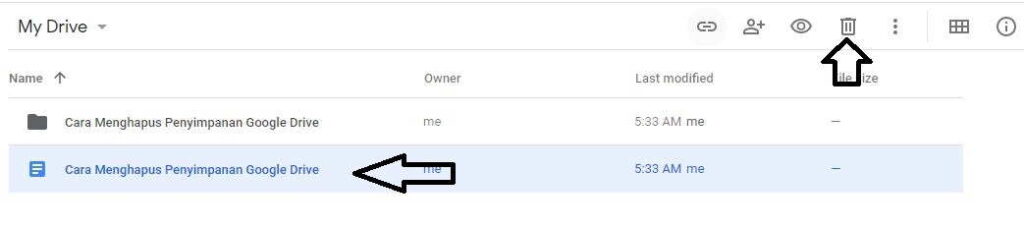
- Buka Aplikasi Google Drive
Pertama, buka aplikasi Google Drive di perangkatmu atau akses melalui peramban dengan mengetikkan “drive.google.com”. Pastikan kamu sudah login dengan akun Google yang sesuai. - Akses Pengaturan
Di sudut kanan atas layar, kamu akan menemukan ikon tiga garis atau titik bertumpuk. Klik ikon tersebut, lalu pilih opsi “Pengaturan” dari menu yang muncul. Ini akan mengarahkan kamu ke halaman pengaturan Google Drive, di mana kamu bisa mengelola berbagai aspek akun penyimpanan. - Pilih File yang Ingin Dihapus
Kembali ke halaman utama Google Drive, kamu akan melihat daftar file yang disimpan di Drive. Temukan file yang sudah tidak diperlukan dan siap untuk dihapus. Cukup arahkan kursor pada file tersebut, lalu klik kanan untuk membuka menu konteks. - Hapus File dari Daftar
Dalam menu konteks, pilih opsi “Hapus” untuk menghapus file dari daftar Google Drive kamu. Namun, perlu diingat bahwa file tersebut belum dihapus secara permanen. File yang dihapus akan dipindahkan ke folder “Sampah”, di mana file tersebut masih dapat dipulihkan jika diperlukan.
Cara Mengosongkan Penyimpanan Google Drive Secara Permanen
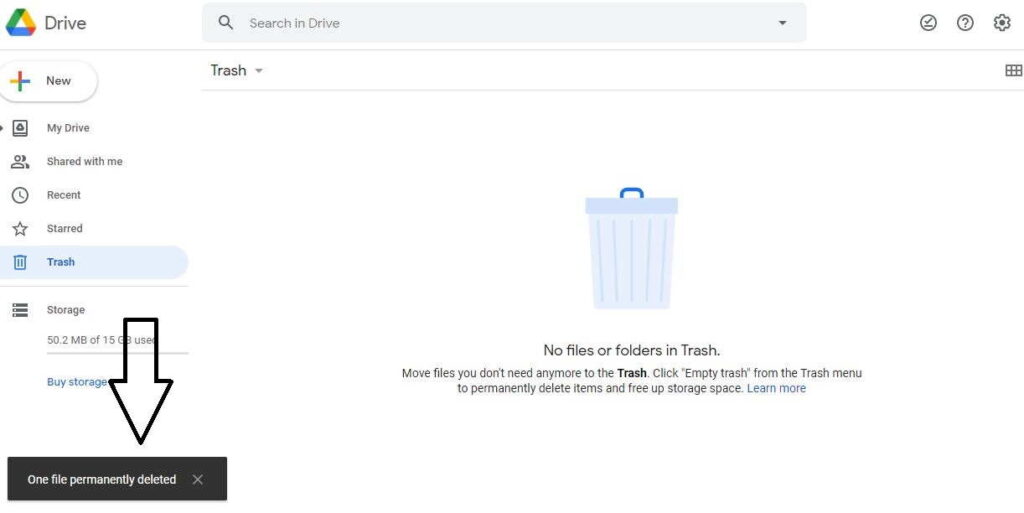
Setelah file dipindahkan ke folder “Sampah”, langkah berikutnya adalah menghapusnya secara permanen agar benar-benar mengosongkan ruang penyimpanan di Google Drive. Langkah-langkah berikut akan memandu kamu dalam menghapus file dari Google Drive secara permanen:
- Akses Folder Sampah
Setelah kamu menghapus file dari halaman utama, buka folder “Sampah” yang terletak di panel kiri layar Google Drive. Folder ini berfungsi sebagai tempat penampungan sementara file-file yang dihapus. File dalam folder ini akan tetap memakan ruang penyimpanan hingga kamu menghapusnya secara permanen. - Pilih File untuk Dihapus Permanen
Di dalam folder “Sampah”, kamu akan melihat semua file yang telah dihapus dari daftar utama. Jika kamu ingin menghapus semua file secara permanen, kamu bisa memilih semuanya sekaligus. Namun, jika hanya ingin menghapus beberapa file, pilih file tertentu yang ingin kamu hapus secara permanen. - Hapus Secara Permanen
Setelah memilih file yang ingin dihapus, klik kanan pada file tersebut dan pilih opsi “Hapus Selamanya”. Ini akan menghapus file dari Google Drive kamu secara permanen, sehingga ruang penyimpanan akan kosong dan dapat digunakan untuk file baru. - Penyimpanan Google Drive Kosong
Setelah proses ini selesai, file yang ada di folder “Sampah” akan hilang dan tidak dapat dipulihkan lagi. Penyimpanan Google Drive kamu akan menjadi lebih kosong, memberikan lebih banyak ruang untuk file baru.
Tips untuk Mengelola Penyimpanan Google Drive
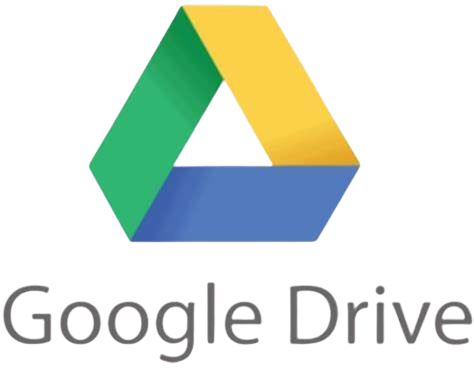
Berikut beberapa tips tambahan untuk mengelola penyimpanan Google Drive kamu secara lebih efektif:
- Periksa Penggunaan Penyimpanan Secara Berkala
Selalu pantau penggunaan penyimpanan kamu dengan membuka pengaturan Google Drive. Di sana, kamu bisa melihat rincian file mana saja yang memakan ruang paling banyak. Dengan begitu, kamu bisa lebih bijak dalam menghapus file yang tidak diperlukan. - Hapus Lampiran Email yang Besar
Gmail juga berbagi ruang penyimpanan yang sama dengan Google Drive, jadi pastikan kamu menghapus email dengan lampiran besar yang tidak lagi dibutuhkan. Kamu bisa mencari email dengan lampiran besar menggunakan fitur pencarian Gmail dan menghapusnya untuk mengosongkan penyimpanan. - Atur Backup Google Photos
Jika kamu menggunakan Google Photos untuk backup foto, pastikan kamu sudah mengatur pengaturan backup agar menggunakan ukuran foto yang lebih kecil (high quality) agar tidak terlalu memakan ruang penyimpanan. Foto dalam ukuran aslinya akan memakan lebih banyak ruang. - Gunakan Aplikasi Pembersih Penyimpanan
Beberapa aplikasi pihak ketiga tersedia untuk membantu kamu mengelola dan membersihkan file-file yang tidak diperlukan di Google Drive. Aplikasi ini akan mempermudah kamu dalam menemukan file besar atau duplikat yang bisa dihapus.
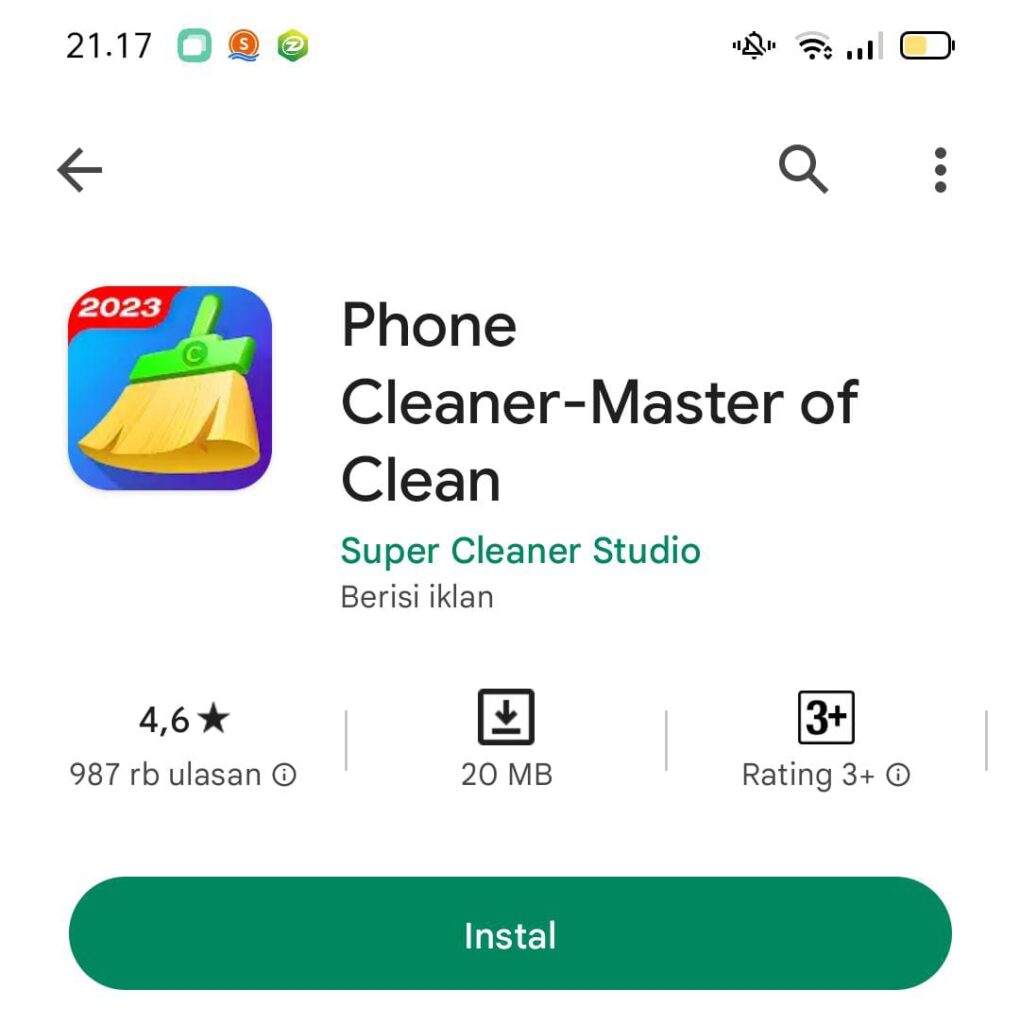
Mengosongkan penyimpanan Google Drive secara permanen adalah langkah penting untuk memastikan kamu selalu memiliki cukup ruang untuk file baru. Dengan menghapus file yang tidak lagi diperlukan dan mengelola penyimpanan secara berkala, kamu bisa memanfaatkan 15 GB ruang gratis yang disediakan oleh Google dengan lebih efektif. Jika kamu membutuhkan ruang penyimpanan lebih besar, selalu ada opsi untuk berlangganan layanan premium. Namun, dengan manajemen penyimpanan yang baik, 15 GB seharusnya cukup untuk kebutuhan sehari-hari kamu.
Terus pantau situs ini untuk info dan tips lainnya.
Salam semangat!
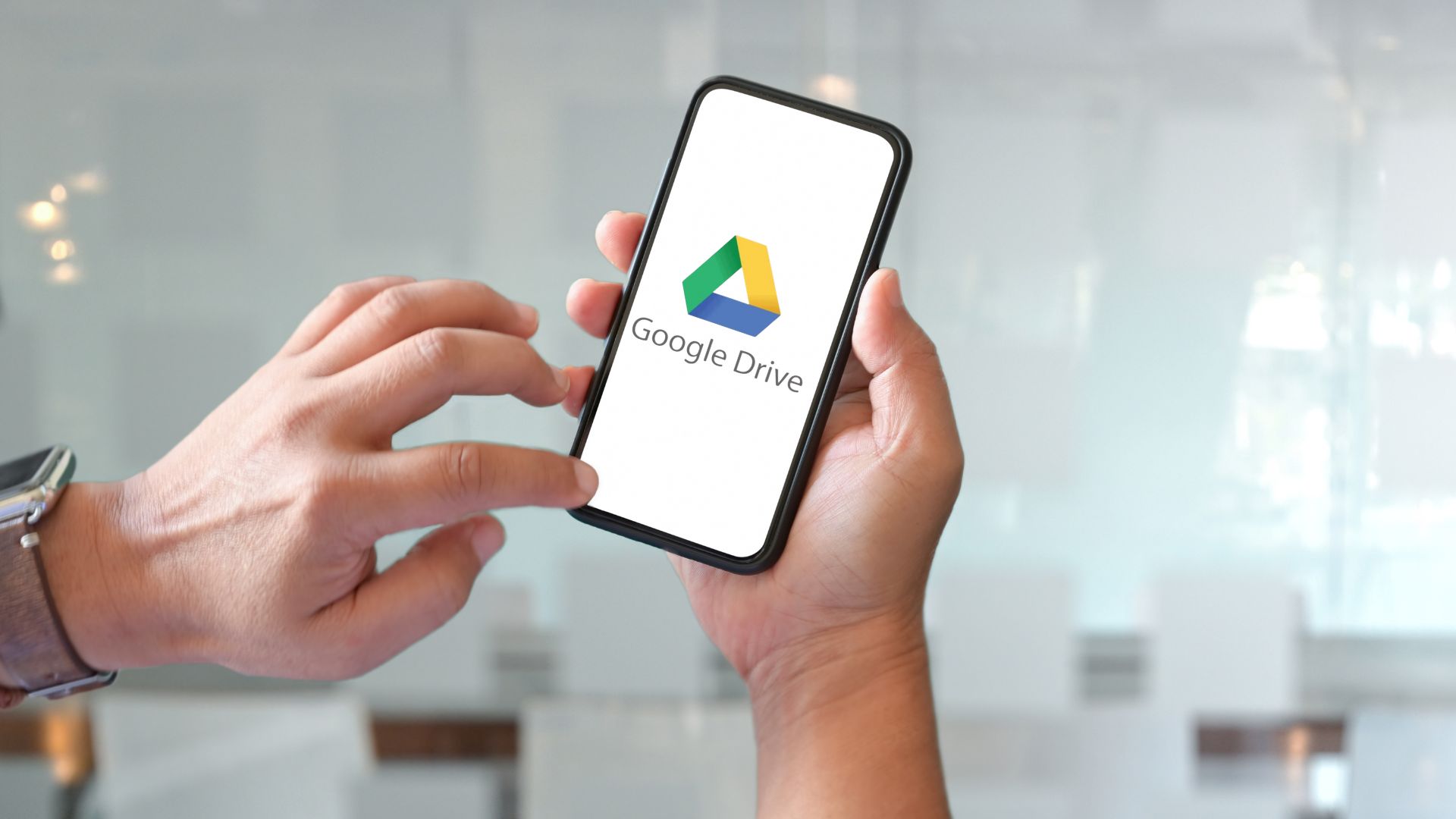
Leave a Reply